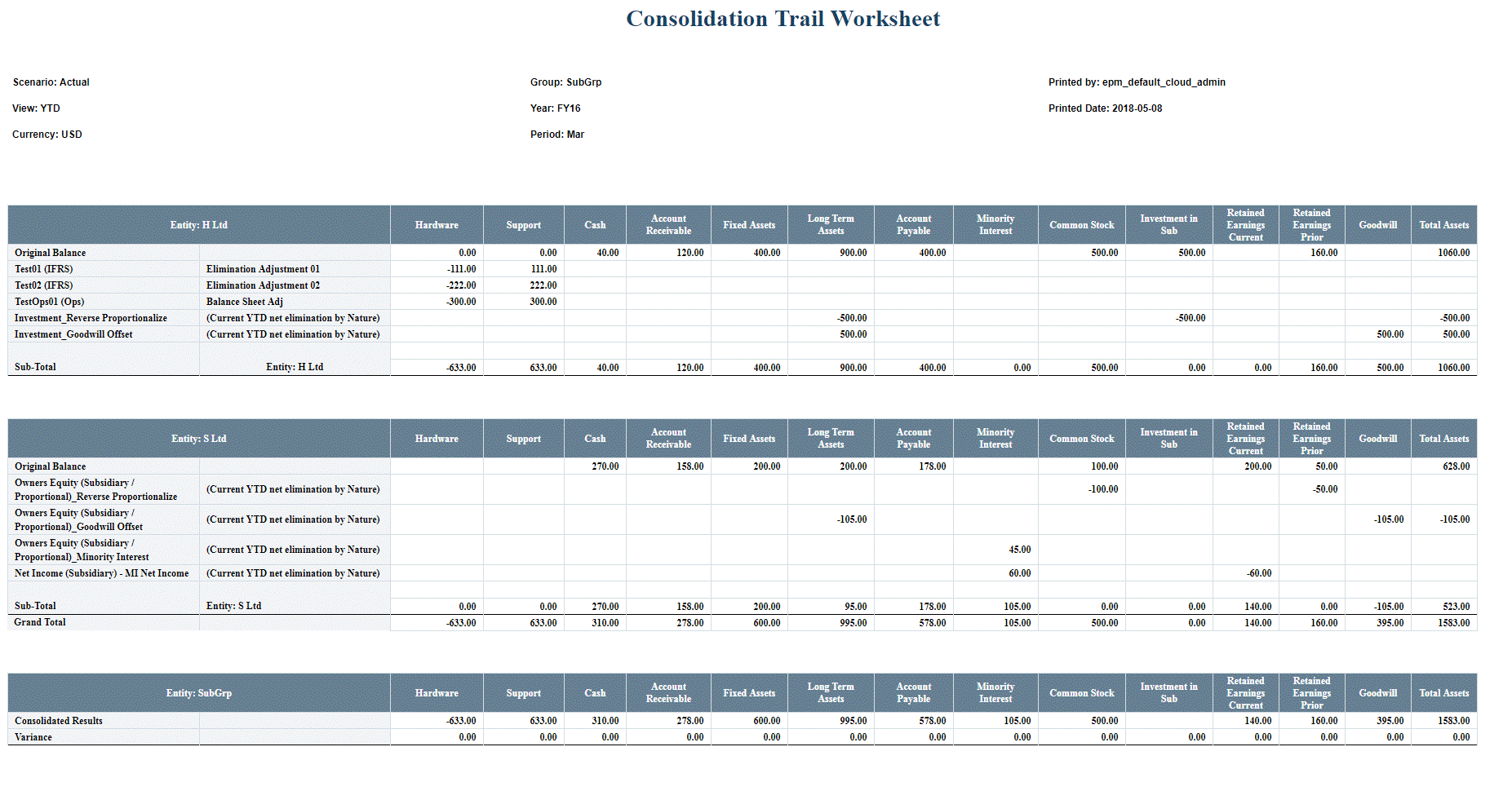Execução de um Relatório de Consolidação
Visão Geral do Relatório
Você pode executar um relatório de Consolidação que fornece uma trilha de auditoria detalhada do processo de consolidação. O relatório está disponível para aplicativos de várias moedas e de uma única moeda.
Para o tipo de formato de relatório, você pode selecionar HTML, PDF ou XLS.
Quando executa o relatório e salva-o como um tipo de relatório do Excel, você pode usar uma Variável de Substituição para exibir os valores automaticamente em formato numérico, em vez de texto da célula. O valor de substituição é denominado EnableExcelNumberFormat. Quando ele está definido como True e você salva o relatório como um tipo de relatório do Excel, os valores são exibidos automaticamente como valores numéricos.
O relatório de Consolidação fornece as seguintes informações para uma entidade pai selecionada:
-
Lista de contas (exibida em Colunas)
-
Lista de empresas filhos do grupo de consolidação selecionado que contribuem para cada conta exibida (exibida em Linhas)
-
Saldo de fechamento relatado original (normalmente, o saldo do razão geral) para Ativos e Total de Passivos e Patrimônio Líquido, além dos saldos atuais do Ano até a Data para Lucro e Perda
-
Ajustes ao saldo relatado durante a consolidação, incluindo lançamentos manuais, ajustes Multi-GAAP e eliminações automáticas geradas por regras de consolidação e de eliminação Intercompanhia. Isso inclui eliminações Intercompanhias, Aquisições ou entradas de Alienação (como Eliminações de Investimento, Eliminações de Capital de Ações, Eliminações de Reservas), ajustes de avaliação, NCI, contabilidade Patrimonial etc.
-
Diários manuais são exibidos com a descrição e o rótulo do diário
-
As eliminações automáticas são exibidas com o valor Vida Útil até a Data (Saldo Inicial) e o valor do Ano até a Data com base em regras individuais
-
Os ajustes são exibidos na moeda Entidade da entidade Pai selecionada
-
-
Contribuição líquida de cada entidade filho imediata para cada conta no grupo selecionado
-
Qualquer Variação - a contribuição líquida total com resultados do grupo consolidado
Os Relatórios de Consolidação são compatíveis com diários Acumulados no Ano, além de diários Periódicos. Se você contabilizou diários Acumulados no Ano em seu aplicativo, os diários Acumulados no Ano do período atual serão exibidos no Relatório de Consolidação.
Configuração do Relatório
O relatório exibe um nível de entidades filhos para uma entidade pai com uma hierarquia de vários níveis.
Por exemplo, suponha que você tem a estrutura de entidade de dois níveis mostrada abaixo. APAC é o grupo de nível superior. Há uma empresa holding (H Com), e uma subsidiária (S Com), sob o grupo APAC. Há também um Subgrupo sob o grupo APAC, com uma empresa holding (H LTD) e a empresa S LTD.
Primeiro, você executaria o relatório de Consolidação usando o Grupo APAC como Entidade Pai. O relatório exibiria resultados para o grupo APAC, incluindo a empresa holding (H Com), a subsidiária (S Com) e o total para Subgrupo.
Para fazer drill-down até mais detalhes, você executaria o mesmo relatório usando "Subgrupo" como a Entidade Pai, que forneceria a trilha de consolidação total do grupo APAC.
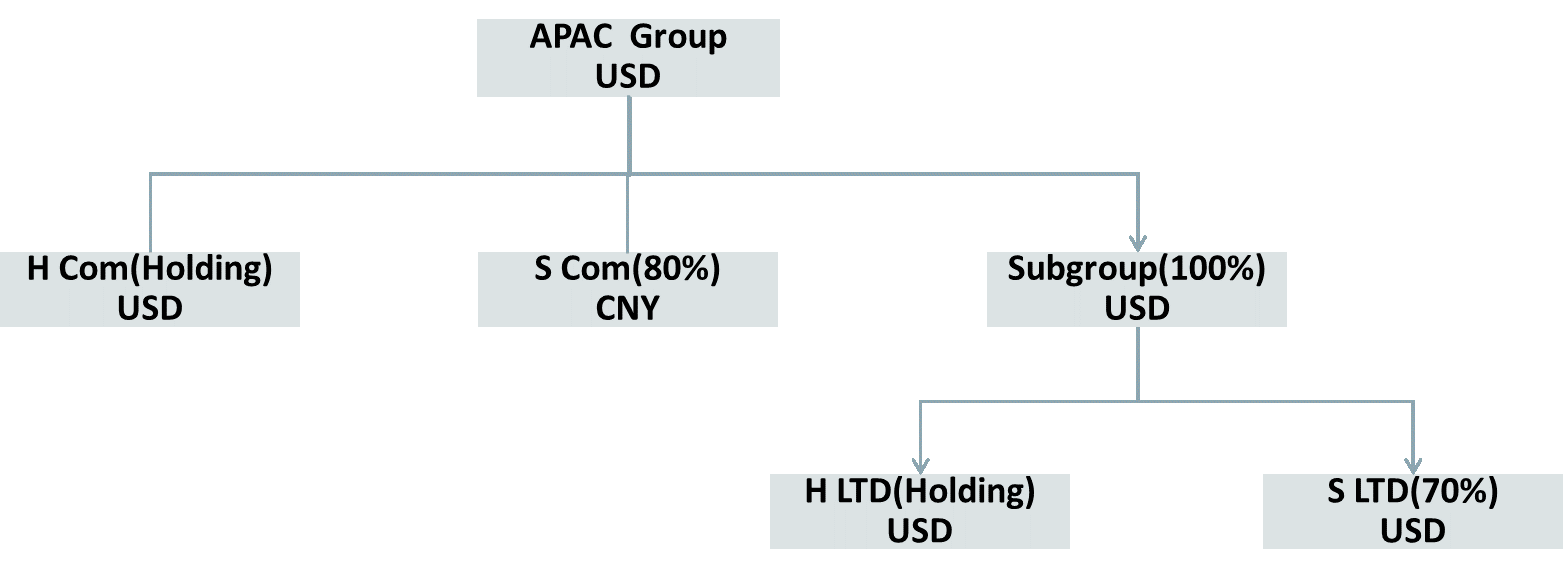
Você pode exibir detalhes do Diário, em vez de um valor Resumido, ao utilizar um membro GAAP Pai ou contas Pais no PDV. Os valores de Diário são exibidos em suas próprias contas em uma linha chamada Diários Manuais. No entanto, se você utiliza uma conta Pai, o valor é exibido na conta pai na linha dos rótulos do diário. Se você selecionar um membro GAAP Pai, todos os diários poderão ser exibidos rótulo a rótulo.
Criação do Relatório
Para criar um relatório de Consolidação, você deve ser um Administrador de Serviço ou um Usuário Avançado, além de ter direito de segurança aos dados do relatório.
Para a Formatação de Números, o relatório pode usar o estilo preferencial de formatação de números especificado nas Configurações do Aplicativo ou nas Preferências do Usuário.
Para criar um relatório de Consolidação:
-
Na Página Inicial, clique em Relatórios.
-
Clique em Relatórios de Consolidação.
-
Na página Jobs de Relatórios de Consolidação, clique em Criar.
-
Em Filtro de Relatórios:
-
Clique no Seletor de Membros, selecione uma Entidade Pai para a qual o relatório será selecionado e clique em OK.
Você só pode selecionar uma entidade. Ela deverá ser uma entidade Pai com pelo menos uma entidade filho. As linhas do relatório exibem todas as entidades no próximo nível sob a entidade pai selecionada.
-
No Seletor de Membros, selecione uma ou mais Contas para as quais o relatório será selecionado e clique em OK.
É possível selecionar várias contas.
-
No Seletor de Membros, selecione os membros de dimensão Multi-GAAP para as quais o relatório será selecionado e clique em OK.
É possível selecionar vários membros multi-GAAP. Esta seleção só estará disponível se a dimensão Multi-GAAP estiver ativada para o aplicativo.
Observação: Para dimensões Personalizadas, o relatório da consolidação sempre recupera dados no nível "Personalizado Total".
-
-
Na barra PDV, selecione um Cenário, o Ano e o Período para o relatório e clique em OK.
-
Em Opções de Exibição, edite o Título do Relatório ou deixe-o em branco.
Se você deixar o título em branco, o relatório será gerado com o título "Planilha de Trilha de Consolidação".
-
Para Exibição de Coluna, selecione Conta ou Movimento.
Se você selecionar Movimento, o relatório exibirá todos os movimentos no nível 0 sob FCCS_ClosingBalance nas Colunas. No entanto, se a opção de exibição da linha zero for "Não", a coluna zero não será exibida no relatório. A seleção de Movimento exibirá os detalhes do movimento em um PDV específico. Como resultado, a coluna exibirá todo o movimento.
Se você selecionar várias contas no PDV, cada conta será um sub-relatório. Se você selecionar várias contas e escolher a opção de saída XLS, o arquivo XLS terá várias planilhas para exibir o resultado das diferentes contas.
O relatório exibe as seguintes informações (se houver) nas Linhas:
-
Nome da Entidade
-
Saldo Original
-
Diário Manual
-
Eliminação Intercompanhia
-
Eliminação Automática
-
Subtotal
-
-
Para Exibição da Hierarquia e Exibição de Multi-GAAP, o relatório utiliza os valores padrão, e você não pode alterá-los.
-
Em Exibição de Nenhuma Linha, selecione Sim para exibir linhas com dados de valores iguais a zero ou deixe a configuração padrão Não para suprimir linhas com apenas dados de valores iguais a zero.
-
Para Exibição do Membro, selecione uma opção:
-
Nome do Membro
-
Alias
-
Nome e Alias
-
-
Em Tipo de Relatório, selecione uma opção:
-
HTML
-
PDF
-
XLS
-
-
Para executar o relatório imediatamente, clique em Executar Relatório e selecione para abrir ou salvar o relatório.
-
Opcional: Para salvar o relatório como um Job, que você pode agendar para executar o relatório imediatamente ou mais tarde, clique em Salvar como Job, insira um nome de job e uma descrição opcional e clique em Enviar para salvar o job.
Após salvar um relatório, o nome e a descrição do relatório são exibidos na lista de relatórios, na página Jobs de Relatórios de Consolidação.
-
Para executar um relatório salvo como um job, use um destes métodos:
-
Na página Jobs de Relatórios de Consolidação, selecione o relatório na lista de relatórios, selecione um Formato de Saída e clique em Executar Relatório. Você pode fazer download do arquivo de relatório em um caminho local.
-
Para enviar um relatório como um job, na página Jobs de Relatórios de Consolidação, selecione o relatório e selecione o relatório e selecione um Formato de Saída. No menu Ações, à direita, clique em Enviar e, em seguida, clique em OK.
Observe que os valores padrão para Cenário, Ano, Período e Entidade são os valores salvos quando você criou o relatório. Você pode alterar os valores para Entidade Pai, Cenário, Período ou Anos antes de enviar o job.
Após enviar o relatório, navegue até a console de Jobs e localize o relatório na lista de Jobs. Quando o status passar para concluído, abra o job e na página Detalhes do Job, clique em Exibir/Fazer Download para fazer download do relatório.
-
Para agendar um job de relatório, na página Agendar Jobs, selecione a opção para Executar Relatório de Trilha de Consolidação e selecione Executar Agora ou agende um horário e uma frequência para execução. Você pode selecionar um relatório salvo em uma lista de jobs salvos na página Detalhes do Job.
-
-
Opcional: Para excluir um relatório, na página Jobs de Relatório de Consolidação, selecione o relatório na lista de relatórios. Em seguida, no menu Ações, à direita, clique em Excluir e em Confirmar.